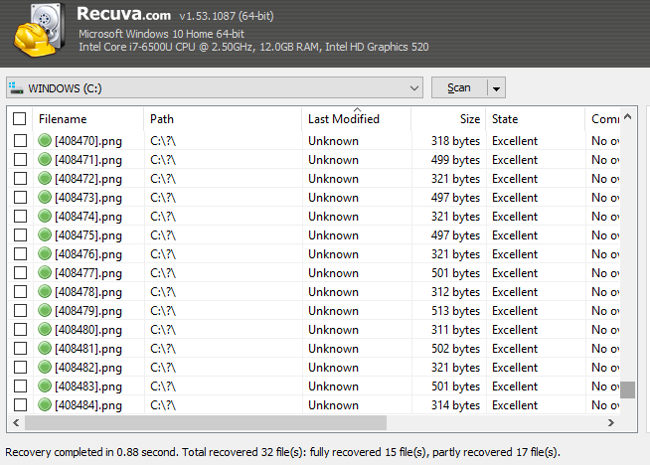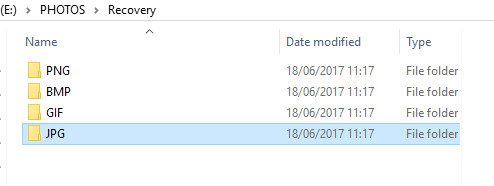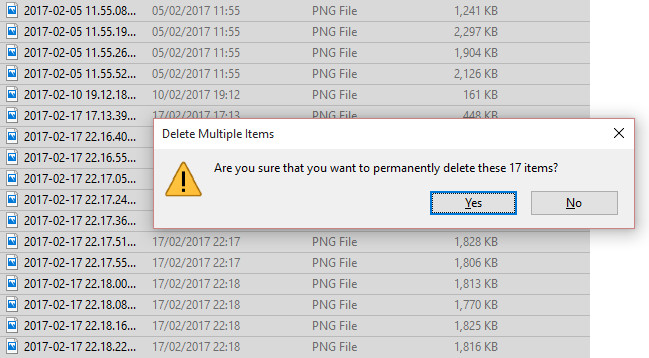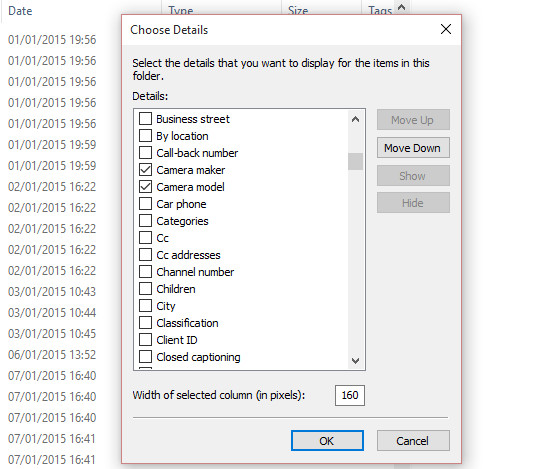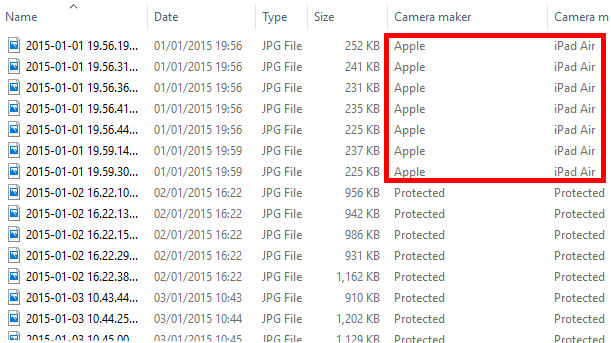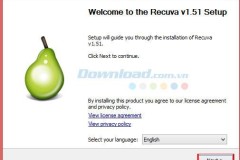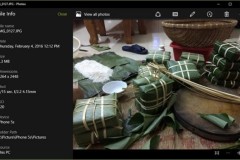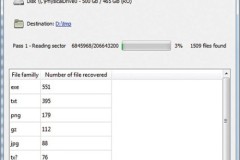Mất dữ liệu quả là một việc khổ sở, nhưng một khi bạn đã khôi phục dữ liệu bị mất, việc phân loại chúng còn 'đau khổ' hơn vì nó rất mất thời gian. Nếu bạn xóa phân vùng ngẫu nhiên trên ổ cứng máy tính, dữ liệu sẽ bị mất và bạn sẽ có hàng trăm nghìn (nếu không phải hàng triệu) ảnh để lọc. Bây giờ, bạn chỉ có thể bắt đầu từ đầu. Tuy nhiên, bạn đã tập hợp được một kho lưu trữ hình ảnh cá nhân nhưng chưa được sao lưu hoặc được đồng bộ hóa với cloud, đây là lúc bạn cần phải sắn tay áo lên và làm. Nhưng liệu có tệ như bạn nghĩ? May thay, nhờ siêu dữ liệu EXIF được lưu trữ trong file hình ảnh, bạn có thể sắp xếp tất cả các hình ảnh đã được khôi phục và tìm kiếm tương đối nhanh chóng.
Bạn đã khôi phục dữ liệu, vậy bước tiếp theo là gì?
Bạn đã phát hiện ra lỗi của mình và sử dụng một số công cụ như Piriform Recuva, PhotoRec hoặc bất kỳ giải pháp khôi phục dữ liệu nào để tìm các hình ảnh bị mất trên ổ cứng.
Ổ cứng máy tính có thể vẫn còn hoạt động, hoặc gần như “chết”. Bạn có thể sử dụng một thiết bị lưu trữ bên ngoài hoặc DVD có thể ghi lại để phục hồi chúng. (Nếu không, bạn sẽ ghi đè lên dữ liệu trước khi nó được khôi phục).
Hãy xem thư mục bạn đã khôi phục dữ liệu. Do “bản tính bừa bãi” của công cụ khôi phục dữ liệu, thông thường bạn sẽ nhận được thêm những dữ liệu “không mời”. Không có giải pháp hữu hiệu nào cho việc này, nhiều người phải xóa từng dữ liệu do vậy bạn phải tập trung vào các tệp hình ảnh mà bạn muốn giữ lại. Hai bước cơ bản để tổ chức dữ liệu:
Tổ chức dữ liệu theo loại.
Xóa đồ hoạ internet/ứng dụng tạm thời.
Chúng ta sẽ đi vào chi tiết.
1. Phân loại dữ liệu đã khôi phục
Với rất nhiều hình ảnh để phân loại, bạn cần tổ chức lại các dữ liệu đã được khôi phục. Đầu tiên, sắp xếp theo loại file trong Windows File Explorer. Bạn có thể thực hiện việc này bằng cách chuyển sang xem Detals (thông qua tab
View), sau đó nhấp chuột trái vào cột
Type. Tùy thuộc vào tốc độ của máy tính, việc này sẽ mất một khoảng thời gian để sắp xếp, vì vậy cần phải kiên nhẫn. Tiếp theo, tạo một thư mục mới cho mỗi loại file ảnh: JPG / JPEG, NG, GIFs, v.v... Đảm bảo thư mục này được lưu ở bộ nhớ ngoài (hoặc thứ cấp).
Sau khi hoàn thành, nhấp chuột trái + Shift để chọn một loạt các ảnh từ danh sách các file phục hồi. Chọn, cắt và dán ảnh vào thư mục thích hợp. Lặp lại bước này cho tất cả các loại hình ảnh. Hình ảnh đã được sắp xếp theo loại, nhưng bạn cũng nên phân loại chúng theo năm. Lặp lại các bước ở trên, lần này tạo thư mục con, được gắn nhãn theo năm. Sắp xếp các hình ảnh đã được khôi phục trong File Explorer theo dữ liệu, và lựa chọn một loạt, cắt và dán vào thư mục thích hợp.
2. Xóa các file tạm thời của trình duyệt
Bạn cần cân nhắc xóa hoặc bỏ qua các file ảnh vì hầu hết là các thư mục temporary internet files của trình duyệt. Theo quy tắc chung, dung lượng ảnh kỹ thuật số thường sẽ lớn lên 250 KB - một phần tư của megabyte, dung lượng khá nhẹ. Điều này có nghĩa là phần lớn các file nhỏ hơn file này có thể xóa đi. Đây là hình ảnh từ web và các ứng dụng khác. Đơn giản chỉ cần đặt các tệp này theo kích cỡ, chọn hàng loạt và giữ phím Shift khi xóa để xóa vĩnh viễn các file này.
Nếu chỉ nhấn Delete theo cách thông thường, dữ liệu sẽ bị đưa vào Recycle Bin và có khả năng ghi đè lên dữ liệu bạn muốn khôi phục. Kết thúc việc tổ chức dữ liệu, hãy xem xét siêu dữ liệu của hình ảnh.
Vậy siêu dữ liệu (Metadata) là gì?
Tóm lại, siêu dữ liệu là thông tin về thông tin của bạn. Siêu dữ liệu được liên kết với profile công khai với mục đích theo dõi, ví dụ nơi bạn sống, nơi bạn mua sắm, những thứ bạn thích. Khi nói đến ảnh, siêu dữ liệu sẽ là các thông tin về cách tạo file, cài đặt máy ảnh, loại file/ loại nén, và cả thông tin của nhà sản xuất và mô hình máy ảnh. Dữ liệu này được lưu trữ ở định dạng EXIF. Siêu dữ liệu có thể giúp bạn tìm hiểu kỹ các ảnh đã phục hồi trên hệ thống, lọc các hình ảnh web và giúp nhận ra ảnh bạn cần.
Siêu dữ liệu khôi phục ảnh bị mất như thế nào?
Thông thường, bạn sẽ không thấy siêu dữ liệu trong File Explorer, nhưng có thể hiển thị nó. Với thư mục trong chế độ xem
Details, nhấp chuột phải vào tiêu đề cột, sau đó chọn
More. Ở đây, bạn sẽ chọn các tùy chọn bổ sung.
Các tùy chọn này bao gồm kích thước file và ngày tháng liên quan đến việc tạo và sửa đổi file, thông tin ('metadata') liên quan đến cách tạo file. Trong trường hợp file ảnh, bạn có thể chọn Camera maker và Camera model để có thể đánh dấu các bức ảnh bạn chụp. Việc làm này giúp bạn ngay lập tức có thể dễ dàng phân biệt với hình ảnh Internet tạm thời và đồ họa khác.
Với một khối lượng lớn các hình ảnh đã được thu thập tại một địa chỉ bằng phần mềm khôi phục dữ liệu miễn phí, bạn có thể nhận ra tên của máy ảnh kỹ thuật số hoặc điện thoại thông minh trong danh sách và thậm chí sắp xếp danh sách theo thông tin này. Tất cả những gì bạn cần làm bây giờ là chọn ảnh, và sao chép chúng vào một địa chỉ mới. Có thể xóa các ảnh và đồ họa không mong muốn, và bộ sưu tập các hình ảnh cá nhân được phục hồi!
Phải nhớ luôn luôn sao lưu ảnh!
Khôi phục ảnh luôn là phương sách cuối cùng. Nếu dữ liệu của bạn thường xuyên được sao lưu ở ổ đĩa ngoài và/hoặc được đồng bộ hóa với tài khoản cloud, thì không cần phải thực hiện các bước trên. Tuy nhiên, nếu khôi phục là sự lựa chọn duy nhất của bạn thì với siêu dữ liệu, việc khôi phục các bức ảnh sẽ tiết kiệm được hàng giờ nếu không phải là hàng ngày.